Mail.ru’da Harici Uygulamalar için 8 Adımda Şifre Belirleme!
Mail.ru içerisinde harici uygulamalar için şifre nasıl belirlenir?
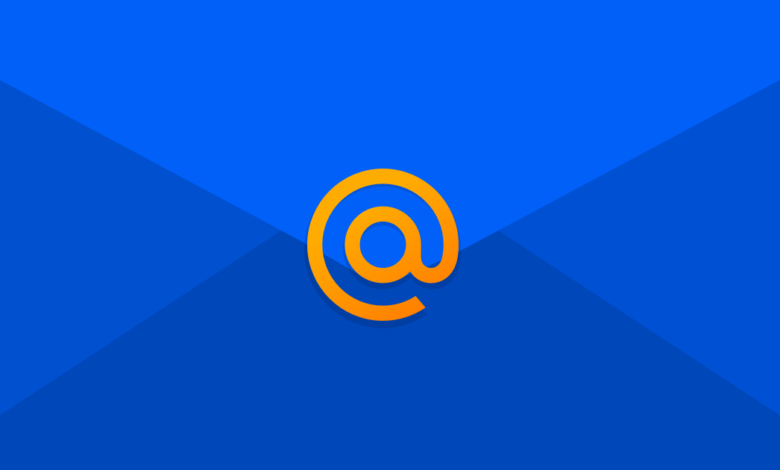
Mail.ru‘da Harici Uygulamalar için 8 Adımda Şifre Belirleme! İşte detaylar!
Mail.ru kendi üzerinden posta kutusuna girişlerde size gelen ilk şifre ile giriş kabul ediyor , ancak Outlook vb program veya mobil uygulamalar üzerinde olası bir saldırı durumunda hesabınızı saldırganın tamamen ele geçirmemesi için uygulamalar için ayrı bir şifre ile giriş izni veriyor. Bu şifreyi oluşturmayan eposta hesapları harici uygulamalardan giriş yapamamaktadır.
Mail.ru’da Harici Uygulamalar için Belirleme!
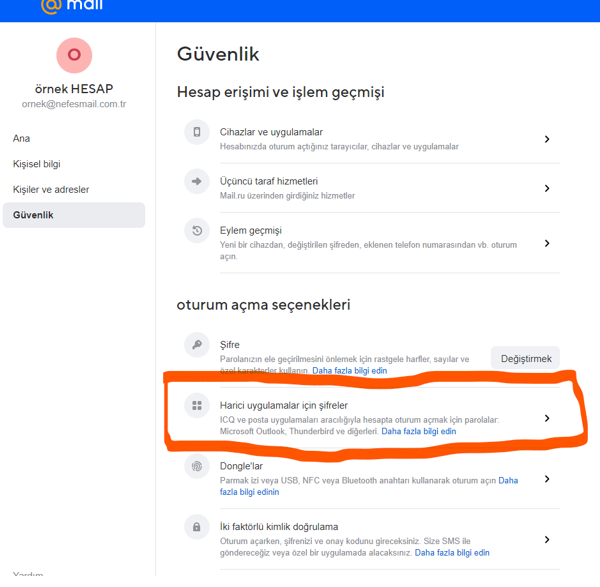
Şekil 1 de yer alan kısımdan giriş yaptığınızda karşınıza çıkan uyarı ekranını kabul edin ve ilerleyin
Çıkan uyarında yazacak olanlar
Harici uygulamalar için şifreler
Harici uygulama parolası, e-posta uygulamaları aracılığıyla hesabınızda oturum açmak için kullandığınız paroladır: Microsoft Outlook, iOS’ta Mail vb.
Ana parola yerine yalnızca bir kez girersiniz. Bu şekilde olacaktır.
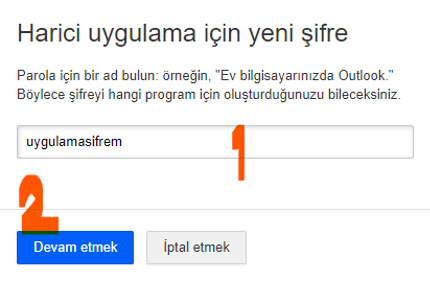
Şekil 2 de genel yada ayrı ayrı şifre oluşturmak ( her cihaz yada uygulama için ) mümkün olduğundan dolayı size bir isim vermenizi istiyor.
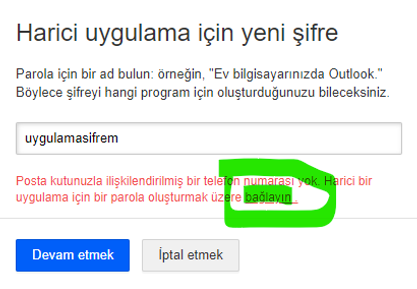
Devam etmek istediğinizde eğer daha önce sistemde kayıtlı bir cep telefonunuz yok ise cep telefonu gireniz gerekeceğini belirten uyarı ekranı gelir( Şekil 3 ) . Yeşil ile işaretli kısımdan telefon numaranızı sisteme giriniz .
Eğer daha önce telefon doğrulamasını bu epostanız için yaptıysanız Şekil 7 ‘e geçebilirsiniz.
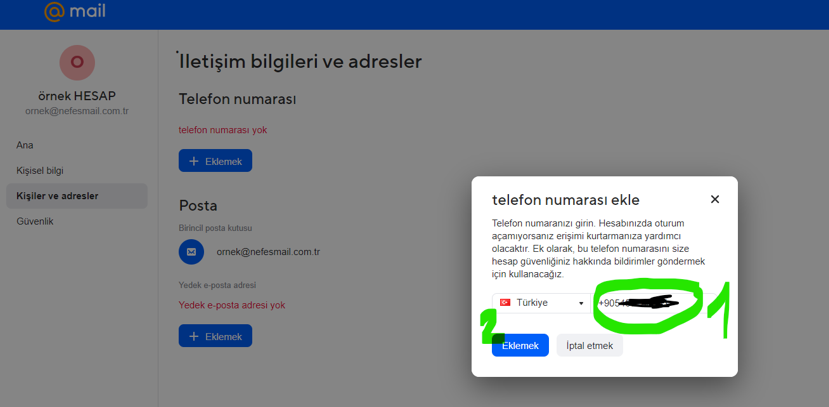
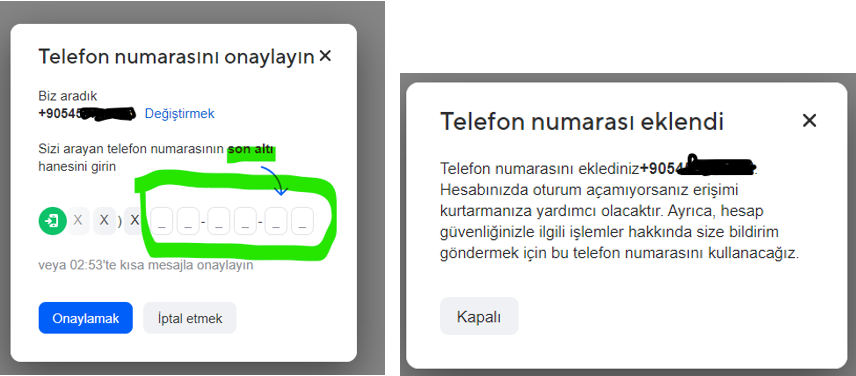
Şekil 4 de yer alan 1 nolu kısma başında +905451111111 formatında kendi numaranızı yazınız
( Bir telefonla en fazla 3 eposta doğrulayabilirsiniz)
Şekil 5 de mail.ru sizi öncelikle var ise whatsapp üzerinden arayacaktır. Whatsapp veya normal çağrı aldığınızda sizi arayan numaranın son 6 hanesini işaretli yere yazınız. Yazdınız ama onay alamadıysanız yaklaşık 2-3 dakika sonra sms gönderme aktif olacaktır. SMS ile gelen kod ile doğrulama yapabilirsiniz. Şekil 6 ‘da telefon doğrulamanızın tamamlandığı bildiriliyor. Artık şekil bir de kaldığımız yere geri dönelim ve devam edelim.
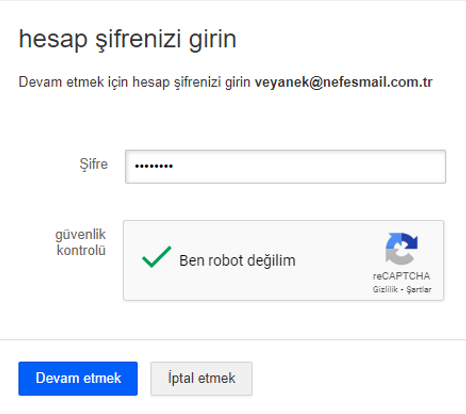
Şifre alanına mail.ru üzerinden sisteme girişte kullandığınız şifrenizi girip Ben robot değilim kısmını doğrulayın.
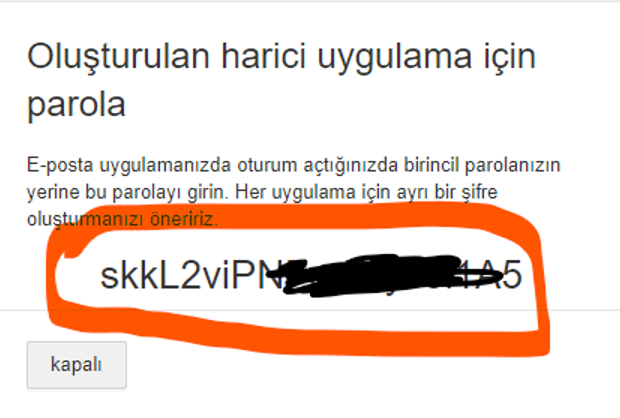
Şekil 8 de HARİCİ PROGRAMLARDA kullanmanız için size özel bir şifre oluşturdu .Bunu not ediniz. ( Kaybederseniz aynı şekilde yeniden başka şifre oluşturmanız mümkün ).
” Microsoft Outlook Üzerine MAİL.RU E-posta Hesabınızın Kurulumu Nasıl Yapılır? ”
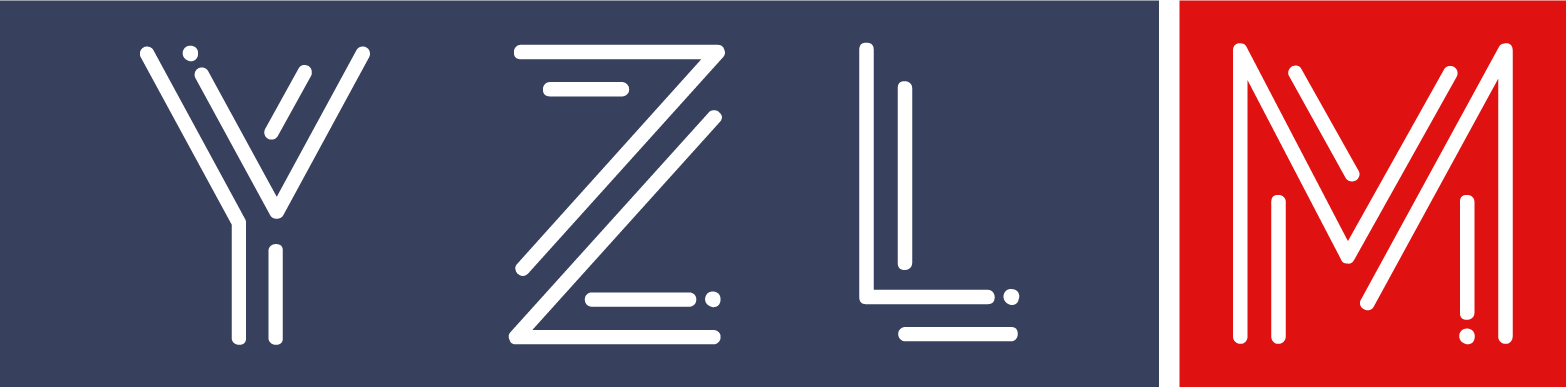





Bir Yorum